Criar uma Impressão Universal política de Microsoft Intune
Muitas organizações estão movendo sua infraestrutura de impressora para a nuvem. Impressão Universal é uma solução de impressão baseada em nuvem no Microsoft 365. Ele usa impressoras de nuvem internas, impressoras herdados internas e é executado inteiramente Microsoft Azure.
Quando Impressão Universal é implantado Impressão Universal impressoras compatíveis com Impressão Universal, ele não requer nenhuma infraestrutura local. Para uma simulação guiada, acesse a Simulação guiada de Impressão Universal.
Usando o catálogo de configurações no Intune, você pode criar uma política de impressora e implantar a política em seus usuários e dispositivos gerenciados. Em seguida, em seus dispositivos, os usuários finais selecionam a impressora em uma lista de Impressão Universal impressoras registradas para impressão.
Esse recurso aplica-se a:
- Windows 11
- Windows 10 21H2 com atualização de julho de 2022 e posterior
Este artigo mostra como criar uma política de Impressão Universal no Microsoft Intune. Para saber mais sobre o Impressão Universal e a integração, acesse O Impressão Universal e Conjunto Impressão Universal.
Dica
A ferramenta PrintProvisioning e o processo de ficheiroprinters.csv foram preteridos. Certifique-se de que utiliza os passos neste artigo para instalar impressoras universais.
Antes de começar
Para usar esse recurso, você precisa das seguintes assinaturas:
- Impressão Universal: para obter informações mais específicas, acesse Licença Impressão Universal.
- Microsoft Intune: para obter informações mais específicas, acesse Licenciamento do Microsoft Intune.
Todas as impressoras têm de estar registadas no Serviço de Impressão Universal (UP), que utiliza o Microsoft Entra ID. Para obter mais informações, aceda a O que é o registo da impressora?.
Para criar a política do Intune, precisa das seguintes informações da impressora. Obtenha estas informações do Administrador de Impressoras na sua organização.
- ID do Dispositivo
- ID partilhado da impressora
- Nome partilhado da impressora
As contas precisam das seguintes funções/licenças:
- Função gestor de políticas e perfis : necessário para criar e atribuir políticas do Intune. Para obter informações sobre esta função, aceda a Controlo de acesso baseado em funções (RBAC) com o Microsoft Intune
- Uma licença Impressão Universal atribuída.
As contas de usuário final precisam das seguintes permissões/licenças:
- Uma licença Impressão Universal atribuída
- Ter direitos de acesso ao serviço de impressora e ao Impressão Universal serviço
Se o perfil for atribuído a um grupo de utilizadores/utilizadores do Microsoft Entra que não consegue aceder às impressoras devido a permissões, o Intune concede as permissões ao utilizador/grupo de utilizadores atribuído.
Essas configurações usam o CSP UniversalPrint.
Criar a política
Esta política inclui as informações da impressora. Quando você atribui a política, as impressoras são instaladas automaticamente. Em seguida, em seus dispositivos, os usuários selecionam uma impressora que você adicionou.
Selecione Dispositivos>Dispositivos gerenciados>Configuração>Criar>Nova política.
Insira as seguintes propriedades:
- Plataforma: selecione Windows 10 e posteriores.
- Tipo de perfil: selecione Catálogo de definições.
Selecionar Criar.
Em Noções básicas, insira as seguintes propriedades:
- Nome: insira um nome descritivo para o perfil. Nomeie seus perfis para que você possa identificá-los facilmente mais tarde. Por exemplo, um bom nome de perfil é Win11: Política de Impressão Universal.
- Descrição: insira uma descrição para o perfil. Essa configuração é opcional, mas recomendada.
Selecione Avançar.
Em Definições de configuração, selecione Adicionar configurações. Não selecione as configurações, selecione Provisionamento da impressora e as configurações que definir.
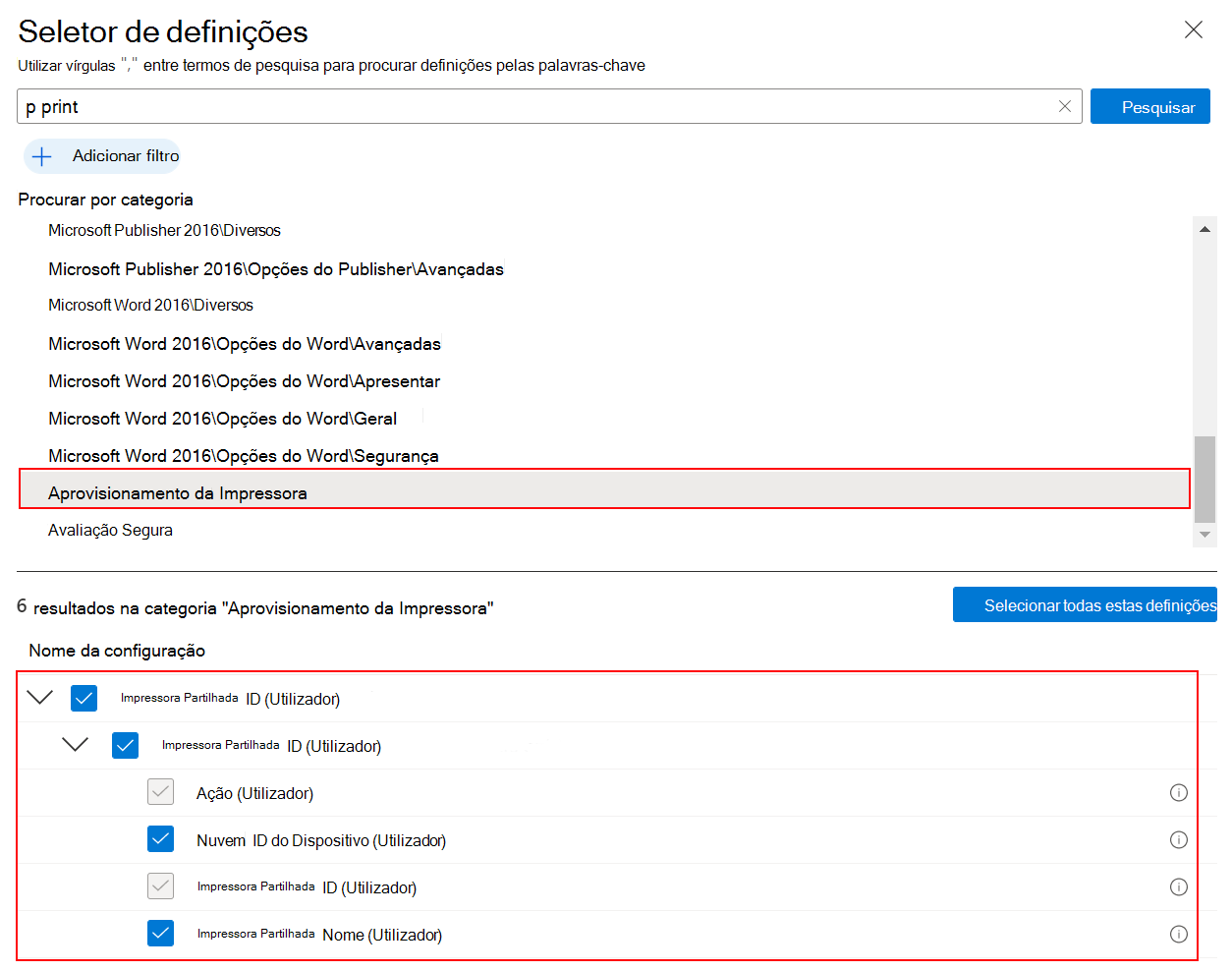
Feche o seletor de configurações.
Defina as configurações:
- Ação: selecione Instalar para instalar uma impressora. Quando os utilizadores recebem a política, a impressora é instalada automaticamente.
- ID do Dispositivo na Nuvem: insira a ID da impressora. Este ID é criado quando a impressora está registada no Microsoft Entra ID através do serviço Impressão Universal. Para obter a ID, use o portal de Impressão Universal.
- ID Compartilhada da impressora: insira a ID Compartilhada da impressora. Para obter a ID, use o portal de Impressão Universal.
- Nome Compartilhado do impressora: insira o Nome Compartilhado da impressora. Para obter o nome, use o portal de Impressão Universal.
Você pode adicionar mais impressoras usando o botão Adicionar:
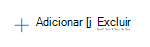
Selecione Avançar.
Em Marcas de escopo (opcional), atribua uma marca para filtrar o perfil para grupos de TI específicos. Para obter mais informações sobre marcas de escopo, consulte Usar funções RBAC e marcas de escopo para TI distribuída.
Selecione Avançar.
Em Atribuições, selecione os usuários que receberão seu perfil.
Essas contas de usuário precisam de direitos de acesso à impressora e ao Impressão Universal serviço. Se o perfil for atribuído a um grupo de utilizadores/utilizadores do Microsoft Entra que não consegue aceder às impressoras devido a permissões, o Intune concede as permissões ao utilizador/grupo de utilizadores atribuído.
Se os usuários não tiverem permissões, a seguinte mensagem será mostrada:
The selected groups may not have Universal Print permissions to selected printers. If this is the case, Intune will provide these groups with the correct permissions.Para obter mais informações sobre como atribuir perfis no Intune, acesse Atribuição de perfis de usuário e dispositivo. Para obter mais informações sobre o escopo do usuário versus o escopo do dispositivo no catálogo de configurações, acesse Use o catálogo de configurações para definir as configurações: Escopo do dispositivo versus configurações de escopo do usuário.
Selecione Avançar.
Em Examinar + criar, examine as configurações. Quando você seleciona Criar, suas alterações são salvas e o perfil é atribuído. A política também é mostrada na lista de perfis.
Falhas e relatórios
Depois de atribuir o perfil, você pode monitorar seu status. Os relatórios do Intune mostram se um perfil foi aplicado com êxito, falhou, tem conflitos e muito mais. Para obter informações mais específicas, acesse Perfis de configuração do dispositivo Microsoft Intune.
Para obter informações sobre os dados de relatórios que pode ver, aceda a Relatórios do Intune.
Problemas comuns
Ao implementar a política de impressora, poderá receber uma
Error 0x8007007f (ERROR_PROC_NOT_FOUND)mensagem.O
ERROR_PROC_NOT_FOUNDé um erro comum e está normalmente associadoDelayLoadedàs DLLs em falta ou às APIs em falta.Para resolver este erro, certifique-se de que a versão do cliente do SO Windows é suportada. As versões suportadas estão listadas na parte superior deste artigo.
Se uma impressora for removida do serviço de Impressão Universal, não partilhada ou se as permissões forem removidas, a política do Intune não conseguirá instalar a impressora.
Certifique-se de que a impressora é detetável no dispositivo. Se os utilizadores não conseguirem detetar ou instalar a impressora manualmente, a política do Intune também não conseguirá instalar a impressora.
Certifique-se de que o SharedID e o PrinterID estão introduzidos corretamente na política do Intune.
Em alguns casos, o PrinterID e o SharedID são invertidos, o que impede a deteção da impressora. Para obter mais informações sobre estas definições, aceda a Criar a política (neste artigo).
O registo de eventos da Aplicação pode mostrar erros relacionados com a Impressão Universal.
Habilitar o rastreamento
Se os problemas comuns (neste artigo) não resolverem o problema, pode utilizar o rastreio do Fiddler, o script Print-Collect e UPPrinterInstaller.exe ressincronizar a instalação do Intune da impressora universal. Pode rever estes registos para ver possíveis problemas. Também pode trabalhar com a equipa de suporte do Intune para rever e analisar estes registos.
Para obter mais informações e passos específicos, aceda ao Guia de resolução de problemas de Impressão Universal – Utilize PrintCollect, Fiddler e UPPrinterInstaller.